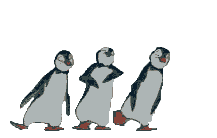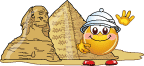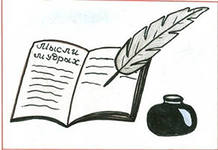|
-Метки
-Рубрики
- картинки (1258)
- урок (1096)
- музыка (932)
- интересно (789)
- коды (358)
- рамка (334)
- стихи (310)
- любовь (274)
- сайты (234)
- Живой Журнал (ЖЖ) (1)
- Азербайджан (226)
- цветы (215)
- подарок (191)
- поздравления (137)
- вкусняшки (115)
- yaqut АНИМАЦИЯ (110)
- искуство (105)
- путешествие (105)
- фоны (96)
- природы (96)
- художники (84)
- животные (69)
- здоровье (67)
- юмор (62)
- *** Все от yaqut (41)
- афоризмы (24)
- архитектура (19)
- мода (16)
- религия (14)
- слайд-шоу (13)
- магия (8)
- психология (6)
-Приложения
 ОткрыткиПерерожденный каталог открыток на все случаи жизни
ОткрыткиПерерожденный каталог открыток на все случаи жизни- Музыкальный плеер
 Я - фотографПлагин для публикации фотографий в дневнике пользователя. Минимальные системные требования: Internet Explorer 6, Fire Fox 1.5, Opera 9.5, Safari 3.1.1 со включенным JavaScript. Возможно это будет рабо
Я - фотографПлагин для публикации фотографий в дневнике пользователя. Минимальные системные требования: Internet Explorer 6, Fire Fox 1.5, Opera 9.5, Safari 3.1.1 со включенным JavaScript. Возможно это будет рабо Photoshop onlineДля того чтоб отредактировать картинку совсем не обязательно иметь фотошоп на комьпьютере. Это можно сделать с помощью приложения online photoshop =)
Photoshop onlineДля того чтоб отредактировать картинку совсем не обязательно иметь фотошоп на комьпьютере. Это можно сделать с помощью приложения online photoshop =) Онлайн-игра "Большая ферма"Дядя Джордж оставил тебе свою ферму, но, к сожалению, она не в очень хорошем состоянии. Но благодаря твоей деловой хватке и помощи соседей, друзей и родных ты в состоянии превратить захиревшее хозяйст
Онлайн-игра "Большая ферма"Дядя Джордж оставил тебе свою ферму, но, к сожалению, она не в очень хорошем состоянии. Но благодаря твоей деловой хватке и помощи соседей, друзей и родных ты в состоянии превратить захиревшее хозяйст
-Музыка
- Io ti daro di piu
- Слушали: 121 Комментарии: 2
- Elnur Huseynov - Hour Of The Wolf
- Слушали: 84 Комментарии: 8
- Frank Duval & Orchestra - Love
- Слушали: 4076 Комментарии: 0
- Ben bir tek kadin sevdim
- Слушали: 1199 Комментарии: 25
- Мы на краешке счастья
- Слушали: 1435 Комментарии: 7
-
пїЅпїЅпїЅпїЅпїЅпїЅпїЅпїЅ пїЅпїЅпїЅпїЅпїЅ пїЅ пїЅпїЅпїЅпїЅ пїЅпїЅпїЅпїЅпїЅпїЅ
В© пїЅпїЅпїЅпїЅпїЅпїЅпїЅпїЅпїЅпїЅпїЅ
-Статистика
ФотоШОУ 2.21 |
ФотоШОУ 2.21
Метки: урок |
Процитировано 6 раз
Понравилось: 2 пользователям
Программа Revo Uninstaller Pro 2.2 |
Программа Revo Uninstaller Pro 2.2

 Сама пользуюсь ей с огромным удовольствием
Сама пользуюсь ей с огромным удовольствием Revo Uninstaller Pro 2.2 - Программа для удаления нежелательных приложений, установленных на вашем компьютере. Revo Uninstaller имеет продвинутый алгоритм сканирования системы до и после инсталляции и позволяет удалять оставшиеся после деинсталляции (удаления) программы файлы, папки и ключи реестра. Уникальный "режим охотника" предлагает простые, но эффективные инструменты для управления (деинсталляция, остановка, удаление, отмена автозапуска) и получения информации об инсталлированных и/или запущенных программах. Revo Uninstaller также предлагает еще 8 различных утилит для очистки системы.
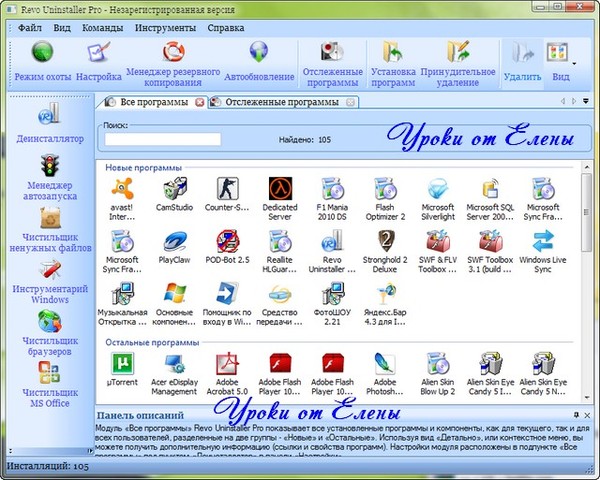
Установка :

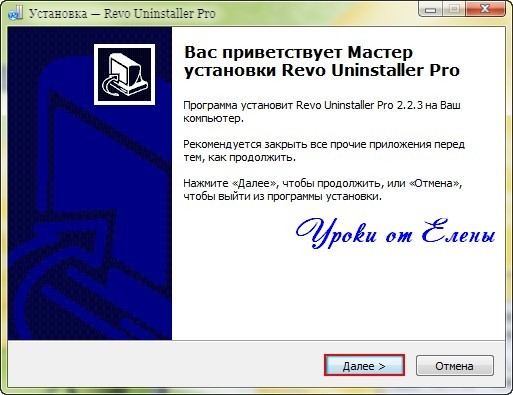
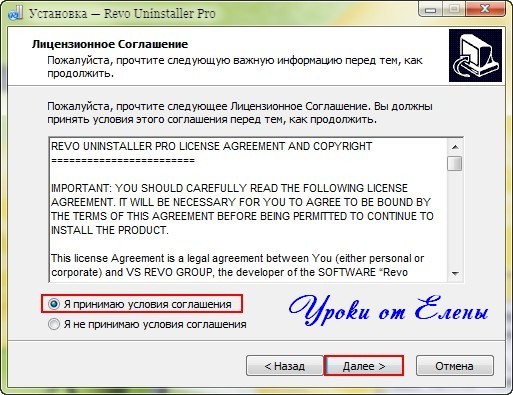
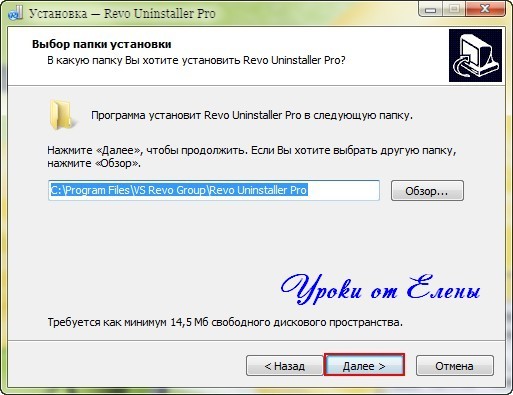
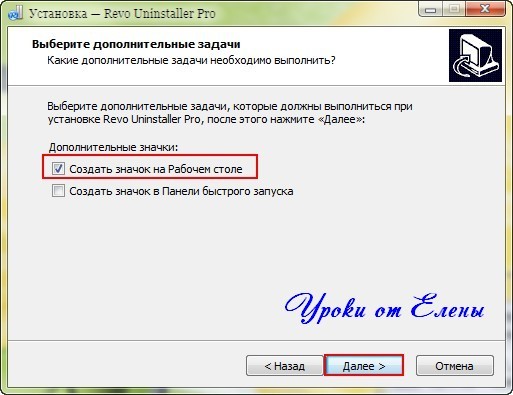
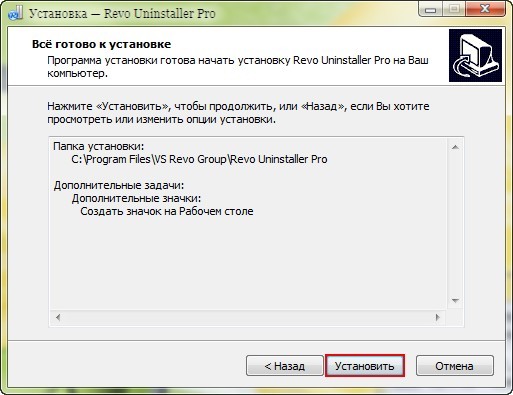
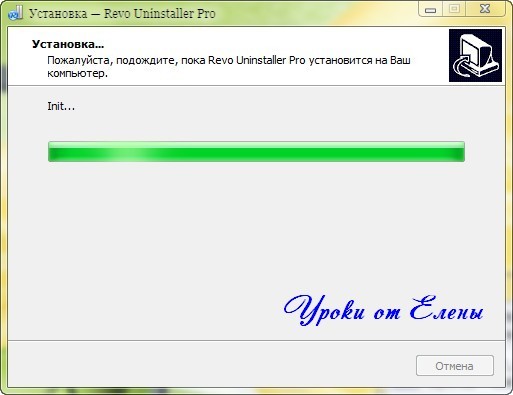
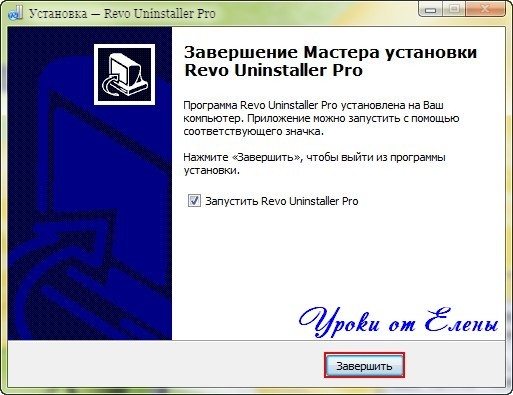
Как она работает :
Приведу Вам пример : У меня была загружена программа Windows Live , я её удалила , но мусор от программы остался . Мусор - это оставшиеся файлы от удалённой программы , которые я не нашла сама
Вот с помощью Revo Uninstaller Pro , я сейчас найду этот мусор и удалю его
И так :
В поисковик ввожу название удалённой программы и она сама находит те файлы , которые от неё остались
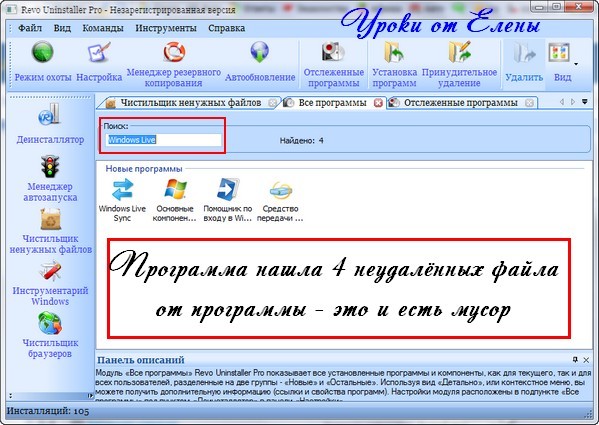
Выбираю первый файл и жму Удалить
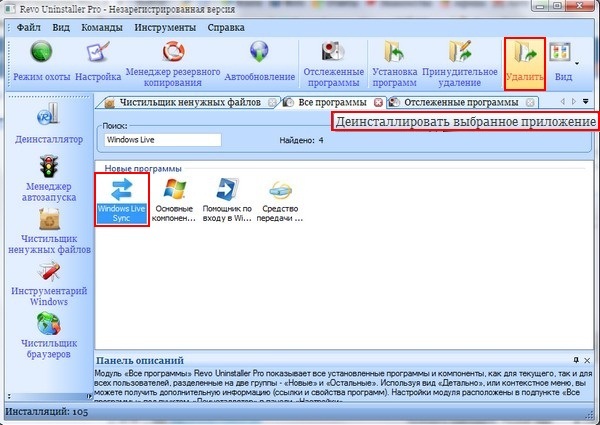
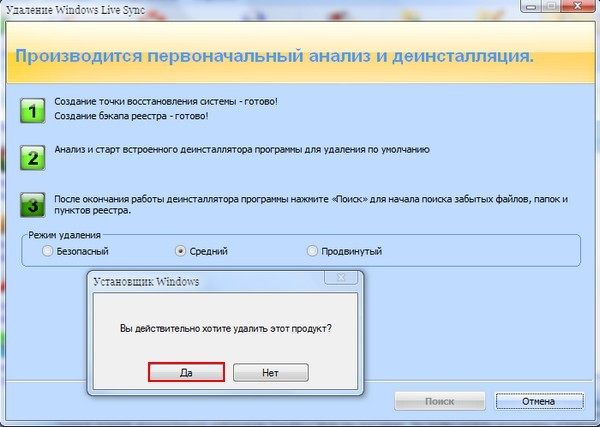

После окончания работы деинсталятора программы нажмите Поиск для начала поиска забытых файлов , папок и пунктов реестра
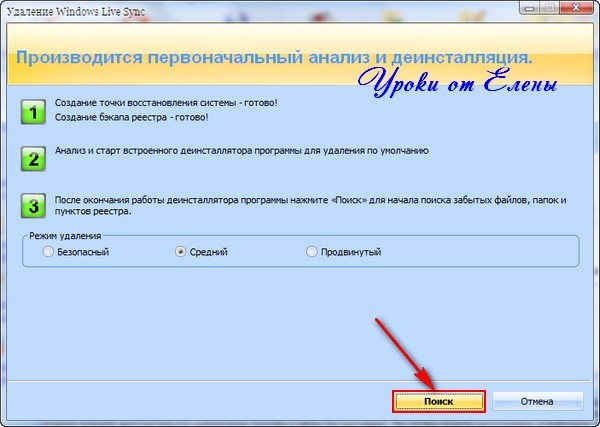
Сканирует , чисто ли удалился этот файл
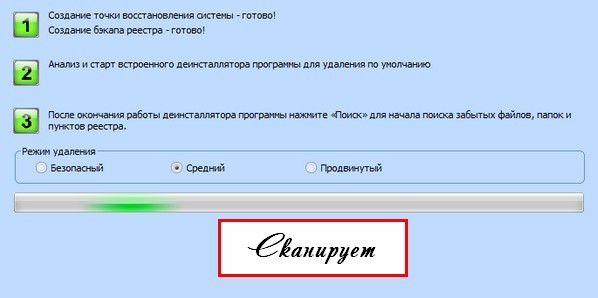
Первый файл удалился чисто
Снова в Поисковик ввожу название программы , выбираю следующий файл и так же удаляю
Второй удалился чисто
Осталось удалить ещё два файла
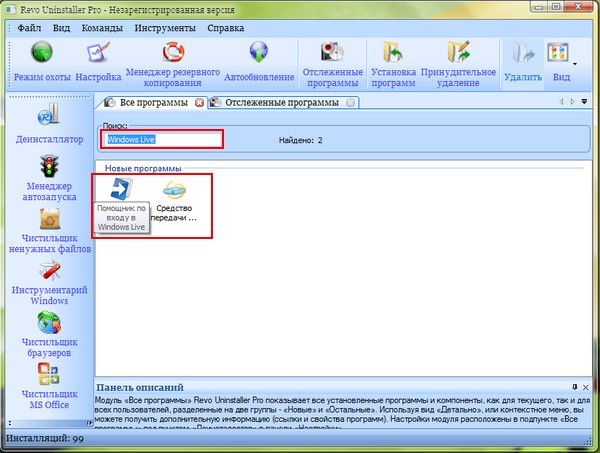
ТЕМА В РАЗРАБОТКЕ
С ОСТАЛЬНЫМИ РАЗБЕРУСЬ ПОЗЖЕ
ЕСЛИ РАЗБИРАЕТЕСЬ САМИ : СМОТРИТЕ ВНИМАТЕЛЬНО ЧТО УДАЛЯЕТЕ !

Метки: урок |
Процитировано 26 раз
Понравилось: 2 пользователям
Бродилка по урокам Фотошопа |
Бродилка по урокам Фотошопа


![]()
![]()












































































































Сообщество : Самая Лучшая Коллекция Анимационных Картинок и Подробные Уроки Фотошопа

Метки: урок |
Процитировано 13 раз
Понравилось: 2 пользователям
Урок Фотошопа |
Уроки фотошоп
Метки: урок |
Процитировано 21 раз
Понравилось: 3 пользователям
Котоматрицы |




У нас свобода совести: хочешь
имей совесть - хочешь нет.

Положительные эмоции - это
эмоции, которые возникают,
если на все положить.

Зеркало - это средство
коммуникации с умным
человеком.

Красное вино полезно для
здоровья. А здоровье нужно,
чтобы пить водку.

Почему,те кто много говорит,
мало делает, а тот, кто
много делает, мало говорит? -
Потому что и тем, и другим
не хватает времени.

Нет такой чистой и светлой
мысли, которую бы русский
человек не смог бы выразить
в грязной матерной форме.

Hекоторые думают, что черепахи
живут долго. На самом деле они
живут мало, но медленно.

Если мои друзья легко
обходятся без меня когда
мне плохо, я легко обойдусь
без них когда мне хорошо.

Первое место на всероссийском
конкурсе анекдотов было
присуждено Центробанку за его
фразу:"Ситуация в банковском
секторе стабилизируется, и
очень скоро клиентам банков
опять будет нечего терять!".

Литр - это то же самое, что и
метр, но в мокром виде.

Жить надо так, чтобы завидовать
самому себе.

Люди высоко ценят тех, кто
быстро продвигается наверх,
хотя ничто не поднимается
быстрее пыли, соломы и
перьев.

Иногда думаешь, что Фортуна
тебе улыбнулась, а оказывается -
ты ее просто насмешил.

Жизнь прекрасна! В отличие от
действительности…






Циклюю паркет. Недорого.
Правда, хреново...













Метки: картинка с диологам |
Процитировано 18 раз
Понравилось: 2 пользователям
Взгляд на Берлин с воды |
Взгляд на Берлин с воды

Около восьми веков назад на берегах Шпрее возникло небольшое торговое поселение, которое сейчас превратилось в многомиллионный город Берлин – столицу Германии. На протяжении почти 50 километров Шпрее пересекает город и впадает в реку Хафель в западной его части. Окруженные зеленью лесов и парков озера, реки и каналы – любимые места отдыха горожан.
Система инфраструктуры Берлина, размещенная вдоль реки Шпрее и каналов, еще в древние времена создавалась по принципу: река – торговый путь, значит должна быть в центре внимания.
Сегодня возрождается традиция объединения города и воды в единое пространство. Промышленные объекты вдоль Шпрее реконструируются и превращаются в офисные здания, отели, рестораны, развлекательные центры, а сама река – в идеальное место отдыха и водных прогулок.
Береговое градостроение
Примеров гармонизации речного и городского пространства по берегам Шпрее немало.
Множество офисных зданий (кстати, многие используют солнечные батареи). 




Здание государственной телевизионной компании Германии.

Министерство внутренних дел.

Частное владение.

Наряду с элитными жилыми кварталами

на берегах расположены и заброшенные фабрики, где находят себе пристанище маргиналы, правда, таких мест осталось немного. 

Посольство Китая тоже расположено на берегу Шпрее. 
Яркое свидетельство творческого подхода к проблеме – Радиальная насосная станция, в 2004–2006 годах превращенная архитектором Герхардом Шпангенбергом в культурный центр Radialsystem. Насосная станция, построенная в 1880 году и разрушенная во время Второй мировой войны, теперь представляет собой комплекс художественных мастерских. Современная стеклянная пристройка создает четкий визуальный контраст с историческим зданием из кирпича. С южной стороны, в результате встройки одного объема в другой, по всему фронту здания образуется глубокая лоджия, обращенная к реке.

Вдоль по Шпрее
Берлин, как оказалось, сегодня гораздо лучше смотрится с воды (слишком уж масштабная реконструкция идет на суше). Туристам предлагаются разнообразные водные маршруты по столице, многие из которых начинаются от пристани в Трептов-парке, где находится офис старейшей речной компании Stern und Kreis Schifffahrt, основанной в 1888 году.
Пристань компании в Трептов-парке. 
Вид на берлинскую телевизионную башню.

"Маркишен музеум"

Вдоль набережной Шпрее расположено множество маленьких уличных кафе.

Никольский квартал, восстановленный еще во времена существования ГДР, с памятником Георгию, сражающемуся со Змием. 
Домский собор, в котором находится усыпальница династии Гогенцоллернов. 

Четыре часа путешествия, от пристани в Трептов-парке до дворца Шарлоттенбург и обратно, с экскурсией, а также возможностью пообедать в ресторане или заказать напитки на верхнюю палубу (естественно, за дополнительные деньги), в 2007 году стоили 12 евро с человека. Для сравнения: у нас можно доплыть на теплоходе от Коломенского до Марьино (1 час пути) за 200 рублей (примерно 6 евро в том же году) без всякой экскурсии и приятных дополнений.
Гостиница "Рэдиссон", в которой находится гигантский аквариум. Его обитателей можно рассматривать из кабины лифта, расположенного внутри воды.

Знаменитый Остров музеев. В одном из них находится головка Нефертити, которая, говорят, имеет мистическую силу и которой стремился обладать Гитлер.

"Боден музеум" 

Купол Рейхстага, созданный Норманом Фостером.


В программу экскурсии входит шлюзование на Мельничном шлюзе (Muehlendammschleuse), где когда-то стояли королевские мельницы. Подъем и спуск судна на 1,5–2 метра занял примерно 30 минут и прошел очень незаметно.



Старинные пароходы с огромными трубами, стоящие у входа в какой-то канал (и, между прочим, действующие), привлекли столько внимания, что процесс шлюзования в памяти почти не отложился.

Экскурсионные суда проплывают буквально под окнами правительственных зданий, президентского дворца и ведомства федерального канцлера – кажется, можно помахать госпоже Меркель ручкой.

Забавно, что остроумные немцы окрестили здание федеральной канцелярии «стиральной машиной».

Над президентским дворцом Бельвю флаг поднимают тогда, когда там находится президент. 
Берега Шпрее на всем протяжении поражали педантичностью использования берегового пространства. Занят, кажется, каждый кусочек суши. Пустырем с воды виделась лишь часть восточного берега реки с оставленным на память фрагментом Берлинской стены. Фрагмент этот составляет без малого 1300 метров, сплошь украшен граффити и имеет свое название – East Side Gallery. 
"Человек-молекула" - авангардная скульптура, созданная в честь объединения Германии, словно вырастает из вод Шпрее. 
Вдоль берега в районе Трептов-парка расположен своеобразный «квартал» из старых кораблей и барж, которые используются как плавучие дома. Кто первый придумал жить на баржах? Англичане? Французы? Не знаю, но, видимо, европейские столицы с энтузиазмом осваивают «водную жизнь».



Даже известная музыкальная компания устроила свой офис на воде

Там же плавают лебеди и утки. Вот портрет белоснежного красавца, бывшего когда-то гадким утенком.

Кстати - о птичках. С нами на теплоходе "зайцами" путешествовали воробьи.


Старые баржи в Берлине оказались вполне востребованы – мы видели множество барж, превращенных в солярии.

А старые корабли переоборудованы в плавучие рестораны и очень гармонично вписываются в окружающий пейзаж.

Отдых на берегах
В жаркую погоду особенно заметно, как много отдыхающих на берегах реки. Если берег не занят постройками, то на нем насыпан песок или оборудован зеленый газон, стоят пальмы в кадках, расставлены шезлонги – отдыхайте, граждане, на здоровье!



Загорать в шезлонгах можно даже в саду около резиденции федерального канцлера. 
В центральной части города, вдоль набережных – столики под тентами, где можно поболтать с подругой за чашечкой кофе или в гордом одиночестве попить берлинского пива, наблюдая с философским видом за довольно активной жизнью на реке. 
Но, безусловно, самое оригинальное место отдыха на водах Шпрее – так называемая «Арена Берлин» – культурно-развлекательный комплекс. Его концертный зал переоборудовали из автобусного депо, построенного еще в 1927 году. Под выставочный зал и театр тоже использовали индустриальные здания 20-х годов прошлого века. На стоящем на якоре старом корабле Hoppetosse – клуб, а рядом – летнее клуб-кафе Badeschiff, открытое в 2004 году. 
Кафе стилизовано под пирс, к которому примыкает бассейн на плавучей платформе. Поскольку бассейн пользуется огромным успехом у публики, было принято решение использовать его зимой под сауну, укрыв легкими прозрачными мембранами, которые на теплый сезон будут демонтироваться. Так что летом можно плавать под открытым небом, а зимой – любоваться панорамой Шпрее, сидя в сауне. Комплекс принимает в год более миллиона посетителей и уже отпраздновал свое десятилетие.
Если приглядеться - слева на снимке видна голубая полоска воды, отличающаяся по цвету от речной воды. Это и есть бассейн на платформе. (Аналогичный московский проект "Русские бассейны" благополучно почил в бозе.) 
В каком-то интернет-блоге один берлинский диджей писал своим московским друзьям: «Свои пати делаем … тут регулярно: в клубе Yaam и афтерпати на корабле Hoppetosse это прямо как у вас «На Канарах» – с бассейном открытая площадка». (в Москве тогда существовало кафе "На Канарах" с бассейном. Его закрыли).
Мосты Берлина
На Шпрее, как и на питерских реках и каналах, немало мостов, проплывая под которыми, нужно очень беспокоиться о своих головах. Даже капитанская кабина на экскурсионных теплоходах устроена так, что перед низкими мостами опускается с помощью специального механизма.
Вот здесь видно, что кабина располагается на уровне шеи гида.

А вот здесь видно, что кабина уже опустилась примерно до пояса того же гида. 
Старый мост Мольтке назван в честь прусского генерал-фельдмаршала Хельмута фон Мольтке, который наряду с канцлером Бисмарком считается одним из основателей Германской империи, Второго рейха.

Каменная голова в лавровом венке, венчающая пролет низкого тяжеловесного моста, мрачно и неприветливо взирает свысока на проплывающие мимо суда.

Самый интересный мост - Обербаумбрюке (на заглавном снимке). Словно сказочный замок, глядит он в воды Шпрее. Построен мост был в конце 19-го века. Потом реконструирован. В начале века 20-го по нему пустили ветку метро. Во время войны мост был разрушен, а река стала естественной границей между Западным и Восточным Берлином. На мосту был пункт перехода. Сейчас мост восстановлен. 
Позволю себе "лирическое отступление" - покажу пару мостов, которые не входили в экскурсию.
Вот этот мост назван Александровским в честь русского царя Александра I, который посещал Берлин после победы над Наполеоном.

А мостик, с которого сделан снимок, тоже очень интересный.

И надо полагать, довольно старинный, да и украшен замечательно.

Эти исторические мосты напоминают о прошлом. В Правительственном квартале, расположенном в излучине Шпрее, мосты, наоборот, совершенно футуристические, как из фильмов о будущем: например, легкий, будто сделанный из бумаги, пешеходный мост мюнхенского архитектора Штефана Браунфельса, соединяющий парламентские здания с библиотекой Бундестага.
Здесь и сейчас
Никого не удивляет, когда машины снуют по улицам города и, если их владельцы хотят пройтись пешком – стоят на отведенных для этого парковках, платных или бесплатных. Если подобная картина наблюдается на реке, причем здесь и сейчас, а не в предполагаемом будущем – приходишь в изумление, насколько все может быть просто и хорошо организовано. Идешь себе на яхте по водной улице в центре города, загорая при этом на носу лодки.

Захотелось погулять, к примеру, по узким средневековым улочкам Никольского квартала – пожалуйста: как увидите причал с табличкой «Sportstelle», так можно и причаливать.


Так называемые причальные пальцы. 
Во время путешествия попалось на глаза и судно с надписью «Wasser Taxi». Оказывается, транспортный комитет Берлина решил с нынешнего лета развивать этот способ передвижения по воде, считая его более экологически чистым. В качестве возможных городов для развития системы водных такси немецкие эксперты называют Берлин, Гамбург, Бремен и Лейпциг. Парламентский комитет идею одобрил. Вот бы Москве учесть берлинский опыт!

Метки: путешествие |
Процитировано 1 раз
"Ад и рай - в небесах" |
|
|||||||||||||||||
Серия сообщений "афоризмы":Часть 1 - Женственности и красоте....
Часть 2 - Без заголовка
Часть 3 - Тонкости муллы Насреддина
Часть 4 - Время мудрых мыслей...
Часть 5 - "Ад и рай - в небесах"
Часть 6 - Золотые слова
Часть 7 - Без заголовка
...
Часть 22 - Цитаты ,афоризмы,высказывания
Часть 23 - Я люблю тебя, сердце моего сердца...
Часть 24 - ...жизнь по-своему добра...
|
Метки: афоризмы |
Удалённый урок "Дождь" |
Метки: урок |
Процитировано 6 раз
Понравилось: 1 пользователю
Урок "Движение" |
Урок "Движение" *A.ilona
Метки: урок |
Процитировано 6 раз
МОЯ РОМАШКА |
Метки: интересно |
Понравилось: 1 пользователю
Интернет-гений!!! |
Метки: игра |
Процитировано 6 раз
Понравилось: 1 пользователю
Время мудрых мыслей... |
Время мудрых мыслей...
Серия сообщений "афоризмы":Часть 1 - Женственности и красоте....
Часть 2 - Без заголовка
Часть 3 - Тонкости муллы Насреддина
Часть 4 - Время мудрых мыслей...
Часть 5 - "Ад и рай - в небесах"
Часть 6 - Золотые слова
...
Часть 22 - Цитаты ,афоризмы,высказывания
Часть 23 - Я люблю тебя, сердце моего сердца...
Часть 24 - ...жизнь по-своему добра...
|
Метки: мысли |
Процитировано 3 раз
Для начинающих Помощь новичкам ,Adobe Photoshop CS4 с нуля. Знакомство с интерфейсом |
Для начинающих Помощь новичкам
Для начинающих
Тема для тех, кто в Фотошопе ещё ничего не
понимает,не отчаивайтесь, Москва не сразу строилась!!! У вас все получится, было бы желание и время!!!
Помощь новичкам
Панель инструментов
![]() -
-
инструмент ,с помощью котрого вы можете перетаскивать картинку из одного
файла в другой, передвигать слоя, тест.
![]() -
-
лассо, им можно выделить область рисунка, просто обрисовав её контуры
![]() - ластик, им можно
- ластик, им можно
стереть всё, но еси будете стирать им текст его отредактировать не
выйдет.
![]() -
-
кисть, ею можно рисовать выбираю форму, цвет, размер.
![]() - с
- с
помощью этой кнопочки пишем тест, шрифты, размер выбираем сверху
,палитру сбоку (а можно и сверху)
![]() -
-
выделяем квадратную область или овальную
![]() - выделяеться область
- выделяеться область
одного цвета, которая не резделяется другими цветами и прочими
преградами.
![]() -
-
рисуем фигуры ,которые кистью нарисовать оч-оч тяжело (векторные
рисунки)
![]() - рисуем закрашенный
- рисуем закрашенный
прямоугольник, овал и т.д.
![]() -
-
градиент, можна сделать переход цветов, радугу.

-палитра, сверху основной цвет кисти, снизу фоновой, который
используеться при градиенте, некоторым видам кистей и созданием облаков.
Можно менять цвета местами с помощью стрелочек справа сверху от
палитры( см. правый угол на этой картинке)
![]()
Это - восстанавливающая кисть. Например, вы зарисовали картинку красным
цветом. Потом выбираете эту кисть и рисуете ею - картинка возрождается.
Использование
иснтрументов
Ещё меня попросили объяснить ,как пользоваться
кистями. Но всё - по порядку.
Итак, сначала научимся создавать
просто белый лист. Для этого выбираем Файл - Новый

Потом открывается окно, в нём
выбираем такие настройки:

![]() Ну и
Ну и
собственно открыто окно. Щас испробуем все инструменты.Сначала - кисть.
Выбираем "кисть" на панели инструментов (слева от белого листа, который
мы только что открыли).
Потом наводим указатель мышки на этот белый
лист. щёлкаем по нему одина раз правой кнопкой мыши и выдим это:

Теперь можно
прокрутитьь это окошко и посмотерть ,какие тут есть кисти. Например,
выбираем звёздочку.

Теперь нажимаем
левую кнопку мыши и тянем с нажатой кнопкой по экрану:

Потом в палитре
можно выбрать и другой цвет, изменить размер кистит или выбрать другую
кисть и испробовать её. С этим вроде разобрались.
Теперь выбираем инструмент "Ластик" (см. эту запись
выше) наводим на нарисованные звёздочки нажимаем левую кнопку мыши и
тянем. Ну и оно стирает звёздочки)

Теперь испробуем инструмент "Текст". Как он
выглядит, смотрите в этой записи сверху. Выбираем его наводим на экран
нажмем левую кнопку мыши и тянем немного вниз и в сторону, чтоб
открылось окошко.
Там пишем текст.

Чтобы изменять
шрифт, есть панелька сверху.
![]()
Чтобы изменять цвет, на панельке
ищем квадратик цветной(там тот цвет, каким вы написали текст). Тогда
выделяем написанный текст,на квадрат нажимаем, открыается окно палитры. В
нём мышкой щёлкаем по нужному цвету (как в палитре). Если ваш текст вы
не можете выделить, потому что неут на нём пунктирного окшока, щёлкаем
между буквами мышкой, а потом меняем цвет, удаляем букву, что-то
дописываем и т.д. Ещё можно менять размер текстового окошка, потянув за
его уголки.
Ещё можно передвигать текст
используя инструмент Перемещение![]() Для
Для
этого выберите этот инструмент и потяните за текст.
Примечание:
Инструменты можно переключать, нажав на их значёк правой кнопкой мыши:

Использование навигатора для изменения
масштаба изображения
Ещё есть хорошая штука - навигатор.
С его помощью можно увеличивать и уменьшать масштаб картинки, чтоб было
удобнее рисовать мелкие детали и т.д. Он находится в правом верхнем
углу. Вот его фота внизу.

Adobe Photoshop CS4 с нуля. Знакомство с интерфейсом

Итак. Выложив несколько уроков, мы заметили, что по ним возникает очень много вопросов. И поэтому мы решили сделать цикл уроков, с помощь которых вы поэтапно (начиная с самого простого – со знакомства с интерфейсом) освоите этого «монстра».
Мы постараемся создать максимально понятное и удобное руководство. И надеемся, что по завершении цикла уроков у вас не возникнет трудностей при обработке и создании изображений.
Окно загрузки.Данное окно несет чисто информационный характер. И никакой функциональной нагрузки не имеет. Поэтому останавливаться на нем нет смысла.

Главное окно программы.Главное окно программы имеет 8 основных областей.
1. Главное меню.
2. Панель быстрого доступа.
3. Панель настроек инструментов.
4. Панель вкладок.
5. Панель инструментов.
6. Панель палитр.
7. Рабочая область.
8. Строка состояния.
Главное меню.Главное меню содержит команды для управления изображением и документом. Ниже приведены главные пункты меню.
File (Файл). Файловые операции: открытие и закрытие файлов, импорт и экспорт, команды получения изображений с устройств ввода, переход к другим приложениям, автоматизация, проверка документа перед выводом и др.
Edit (Редактирование). Команды редактирования: вырезание, копирование, вставка, трансформация (изменение размеров и искажение) всего изображения или его фрагментов. Здесь же расположены команды определения узора, кисти и фигуры, а также все настройки программы.
Image (Изображение). Команды, предназначенные для воздействия на изображение - тоновая и цветовая коррекция, изменение типа изображения, кадрирование, вырезание фрагментов из фона и др.
Layer (Слой). Работа со слоями изображения.
Select (Выделение). Работа с выделенной областью.
Filter (Фильтр). Команды для специальной обработки изображений. Здесь есть стандартные фильтры из комплекта Photoshop, но могут присутствовать и дополнительно установленные фильтры. Еще фильтр может называться Plug-in (плагин).
View (Просмотр). Команды управления внешним видом рабочей области – масштаб, цветовая модель отображения, направляющие, линейки и др.
Window (Окно). Управление видом главного окна - наличие и организация палитр Photoshop, панели опций и панели инструментов.
Help (Помощь). Получение справочной информации, помощи по программе, доступа к онлайновой службе поддержки.
Более подробно о всех пунктах меню будет изложено в следующих уроках.
Панель быстрого доступа.Панель быстрого доступа появилась только в Photoshop CS4. Поэтому, если вы до этого имели дело с предыдущими версиями, но еще не разобрались до конца в CS4, можете ознакомится с данным разделом.
Панель быстрого запуска имеет следующие инструменты:
![]() - Launch Bridge. Запускает Adobe Bridge.
- Launch Bridge. Запускает Adobe Bridge.
![]() - View Extras. Здесь можно включить или отключить вспомогательные элементы рабочей области такие как, Rulers (Линейка) или Grid (сетка)
- View Extras. Здесь можно включить или отключить вспомогательные элементы рабочей области такие как, Rulers (Линейка) или Grid (сетка)
![]() - Zoom Level (Масштаб). Здесь вы можете выбрать нужный масштаб отображения документа или указать свой.
- Zoom Level (Масштаб). Здесь вы можете выбрать нужный масштаб отображения документа или указать свой.
![]() - Hand Tool (Инструмент «Рука»). Для перемещения холста внутри рабочей области. Так же присутствует в панели инструментов.
- Hand Tool (Инструмент «Рука»). Для перемещения холста внутри рабочей области. Так же присутствует в панели инструментов.
![]() - Zoom Tool (Инструмент «Масштаб»). Для масштабирования документа. Так же присутствует в панели инструментов.
- Zoom Tool (Инструмент «Масштаб»). Для масштабирования документа. Так же присутствует в панели инструментов.
![]() - Rotate View Tool (Инструмент вращения документа). Для вращения холста.
- Rotate View Tool (Инструмент вращения документа). Для вращения холста.
![]() - Arrange Document (Расположение документов). Расположение документов в рабочей области. Здесь можно разместить документы рядом, друг над другом и другими способами.
- Arrange Document (Расположение документов). Расположение документов в рабочей области. Здесь можно разместить документы рядом, друг над другом и другими способами.
![]() - Screen Mode (Режим экрана). Здесь можно выбрать режим отображения рабочей области.
- Screen Mode (Режим экрана). Здесь можно выбрать режим отображения рабочей области.
Более подробно о всех элементах панели быстрого запуска будет изложено в следующих уроках.
Панель настроек инструментов.Содержимое это панели зависит от выбранного инструмента, поэтому ее элементы будут описаны при изучении конкретного инструмента.
Панель вкладок.Этот элемент интерфейса появился только начиная с версии CS4. Это то чего ждали многие пользователи предыдущих версий Photoshop’a. Если вы начали изучать Photoshop с версии CS4, то вам крупно повезло:) С помощью вкладок вы можете переключаться между открытыми документами, а также не используя меню открывать и создавать документы.
Панель инструментов.Эта панель содержит все инструменты Photoshop’a. Многие инструменты сгруппированы по функциональности, т.е. их назначение идентично, но работают они немного по разному. Панель инструментов требует отдельного рассмотрения, поэтому все инструменты будут очень подробно описаны в отдельных уроках.
Панель палитр.Этот элемент интерфейса, как и панель инструментов требует отдельного и тщательного рассмотрения, поэтому он тоже будет подробно описан в следующих уроках.
Рабочая область.В рабочей области расположен сам документ. У рабочей области также есть отличия в зависимости от выбранного инструмента. Нет смысла сейчас рассказывать об этих отличиях, потому что при изучении инструментов все эти отличия будут описаны. Единственное постоянное свойство рабочей области – это ее фон. Его можно менять вне зависимости от выбранного инструмента и режима отображения (исключение – режим трансформации). Об этом также будет рассказано в отдельном уроке.
Строка состояния.В строке состояния отображается масштаб документа и одно из свойств документа. Если ни один документ не открыт, то строка состояния отображаться не будет.
Все свойства строки состояния будут описаны в отдельном уроке.
Пожалуй на этом и закончим первый урок. Внимательно изучите интерфейс. Запомните где, что расположено. В следующем уроке мы расскажем как настроить интерфейс под себя. Пожалуйста наберитесь терпения до выпуска следующего урока. Мы хотим дать вам исчерпывающую информации и поэтому тщательно обрабатываем каждый урок.
Школа фотошопа №10
Метки: урок |
Процитировано 27 раз
Понравилось: 6 пользователям
ПАЛИТРА ЦВЕТОВ С КОДАМИ |
Метки: урок |
Процитировано 6 раз
Понравилось: 1 пользователю
ПОСТ В РАБОТЕ |

Этот пост для тех, кто впервые столкнулся с блоггерским делом. Сразу возникает вопросы: с чего начать, где брать информацию? Не претендую на первенство, все это изучала сама, и если кому-то будет это полезным - буду рада. (Код каждой записи в первом комментарии к ней)
Как изменить фон блога вручную Как вставить фон для комментариев Фоны для комментариев Панель новой записи Как поставить пост в начало блога КАК ЗАБРАТЬ ПОСТ ИЗ ЧУЖОГО БЛОГА Как поставить метки в левую колонку Как добавить запись в ИЗБРАННОЕ Как "спрятать" часть текста Как найти "ПРОПАВШИЙ" пост Как сделать СКРИНШОТ ВСЕ ФОРМУЛЫ ПОД РУКОЙ Картинки в одну линеечку РАСПОЛОЖЕНИЕ ТЕКСТА Как сделать "окошко" для кода ФОН ДЛЯ ЗАПИСИ Как разделить пост на две части Как вставить картинку в разрыв рамки Палитра цветов с кодами Как сделать баннер Как сделать кликабельную кнопку в бродилке Как сделать бродилку Как пронумеровать свой блог Формулы таблиц Сложная таблица Фон записи, таблица, многое другое Коды разных кнопок Как делать ссылки Создать опрос Как вставить картинку на прозрачном фоне ПРАВИЛЬНО ВСТАВЛЯЕМ КАРТИНКИ разных форматов Как вставить фото через Радикал Как сделать свою кнопочку Линеечки в блог Карта посетителей вашего блога Информеры разные Выпадающая кнопка Как сделать таблицу Рамка с разрывом Расположение текста и картинок ТАБЛИЦА БЕЗОПАСНЫХ ЦВЕТОВ Подписываем свои работы Как сделать рамку в 2 слоя Как сделать рамку в три слоя Как сделать рамку в четыре слоя Как сделать рамку в шесть слоев Как сделать рамку в восемь слоев Как сделать рамку с уголками Учимся делать рамочки Как написать на картинке без графического редактора КАК ПОМЕНЯТЬ КУРСОР ГАЛЕРЕЯ КАРТИНОК Генераторы текста ХОСТИНГИ ОНЛАЙН ГЕНЕРАТОРЫ Генератор прикольного текста ГЕНЕРАТОР ФОТО Генератор текста "БЛЕСТЕЛКА" ГЕНЕРАТОРЫ ГЕНЕРАТОРЫ ФОТО Как писать "горящим" текстом Генератор цветного текста Веб-сервис для сздания рамок Генератор текста ВСЯКАЯ ВСЯЧИНА Генератор прикольного текста Генератор текста (на английском) Генератор объемного текста ОГРОМНАЯ КОЛЛЕКЦИЯ ШРИФТОВ Оживляем фото ОН-ЛАЙН ФОТО_ПРИКОЛ он-лайн Закругляем уголки Как обрезать картинку с анимацией ПРОГРАММА XARA 3D6 Ссылка |
 |
КАК СОХРАНИТЬ БЛОГ Скачивание блога на компьютер Полезное для блоггера Юзербары Как сделать анимированную аватарку РАМОЧНИК Фото "Кубик-Рубика" Отражение в воде Как сделать аватарку Как вставить видео с сервисов RuTube и YouTube? Прсматриваем блог, не используя браузер Шрифты для блога Как сделать свой блог популярным КАК ПОДНЯТЬ ПОСЕЩАЕМОСТЬ БЛОГА Как проиндексировать блог КАК ВСТАВИТЬ СЧЕТЧИК НА СТРАНИЦУ БЛОГА Счетчик он-лайн посетителей блога КНОПКИ ДЛЯ БЛОГГЕРА FlipAlbum CD 1 Создаем в почте новые папки 2 Создаем в почте новые папки Как вставить музыку в блог, не записывая ее в МИР АНИМАЦИОННЫЕ КАРТИНКИ АТРИБУТЫ ТАБЛИЦ Как сделать рамку из таблицы Кнопки для блога и сайта Как написать на картинке без ФШ Кнопочки для работы Все для блога на одной строчке ВЫ ПОДЦЕПИЛИ ВИРУС БЕЗОПАСНОСТЬ БЛОГА БЕЗОПАСНОСТЬ БЛОГА БЕЗОПАСНОСТЬ ПОЧТОВОГО ЯЩИКА БЕЗОПАСНОСТЬ БЛОГА Кубик-Рубика Что такое КУКИ Взлом защиты от копирования Дефрагментация диска Лечим компьютер Как вставить музыку в дневник ПЕРЕВОДЧИК САЙТОВ Убираем спам из раздела "ЧТО НОВОГО" Праздничные музыкальные открытки ТОСТЫ Делаем визитки Восстановление "СПАМА" Пропали записи в блоге?... О ПАРОЛЯХ ДРУЗЬЯ и БЕЗОПАСНОСТЬ БЛОГА Сайт для развлечения ПОДЕЛИСЬ ССЫЛКОЙ С ДРУГИМИ Фото-карикатура за один клик Что такое IP-адрес ДЕЛАЕМ БЕСШОВНЫЕ ФОНЫ ДЕЛАЕМ АНИМАЦИЮ БЕЗ ФОТОШОПа ГЕНЕРАТОР ФОНОВ Прокрутка для объемных текстов Настройка основного фото КАК СДЕЛАТЬ ПЛЕЕР Ссылка Ссылка Ссылка Ссылка Ссылка Ссылка Ссылка Ссылка Ссылка Ссылка Ссылка |
Метки: урок |
Процитировано 2263 раз
Понравилось: 63 пользователям
ВСЕ ФОРМУЛЫ ПОД РУКОЙ |
Мне для работы нужно иметь все это под рукой. Это те формулы, которыми пользуюсь чаще всего.
Две картинки в ряд
Три картинки в ряд
Четыре картинки в ряд
Пять картинок в ряд
Окошко для кода <input type='text' size='15' value='Код рамки'>
Рамка в два слоя
Картинка слева от текста
Картинка справа от текста
Текст между двумя картинками
Делим пост на две части
Рамка вокруг текста
Картинка или текст в разрыве рамки
Ссылка
Ссылка Источник
Изменить цвет ссылки
Фон для записи |
Сложная таблица
Прокрутка для текста
1.<div align="center"><select multiple="multiple" size="10">ТЕКСТ...</select></div>
Каждую строчку заключаем в теги <option>СТРОЧКА </option>
2.<textarea style="text-align: center;" readonly="readonly" cols="45" rows="2">Здесь будет ваш очень большой текст</textarea>
Метки: все для блога, памятка начинающим
Метки: урок |
Процитировано 2188 раз
Понравилось: 140 пользователям
Без заголовка |
Серия сообщений "слайд-шоу":Часть 1 - Без заголовка
Часть 2 - Как сделать из рисунков слайд шоу?
Часть 3 - Нарисуй себе кота
...
Часть 11 - Программа по созданию Слайд - шоу
Часть 12 - Лебеди
Часть 13 - Belalim
|
Метки: слайд-шоу |
Для Ильи (ilya-m1972 ) и его фанаты.... |
За будь о верности и неверности

Клянусь!

- Клянусь!...во время утренней зари...
- Нету высшей блаженство чем секс и любви
- Греховно исповедующий - покаялся бы!
- "Эдема" покинул Адам во имя прекрасной Евы.
ISmoN
Намёки только не поняль - "кошкин кот".

Я ждал этого момента - вечно,
Услышал ее голос - чудесно.
Намеки не понял - "кошкин кот"...
Мы стали предками - е мае!
ISmoN
Тот кто беден, и тот кто богат.

Тот кто беден, и тот кто богат.
По велению судьбы хоть нашел клад.
Без-смертен ли, который скосит всех подряд?
- "Типа того, конкретно, мы с тобой тоже брат!"
ISmoN
Голодаю и гадаю одновременно.

Зайти в казино?
Зайти в казино?!

Раздвоилься, Я, друзья.

Ё маЁ рога обламают!
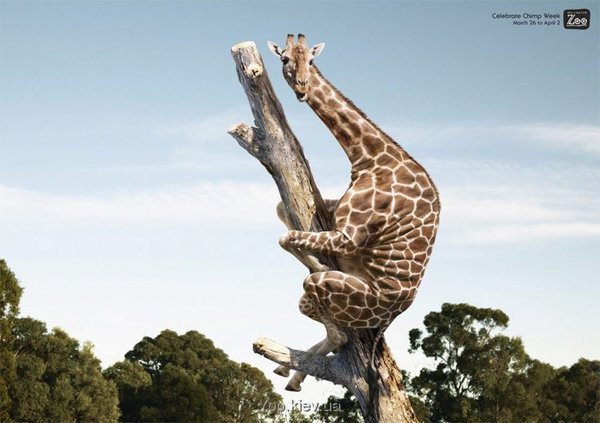
Время любовной игры в круговороте небосвод.

К Богу душу и духа

Метки: юмор |